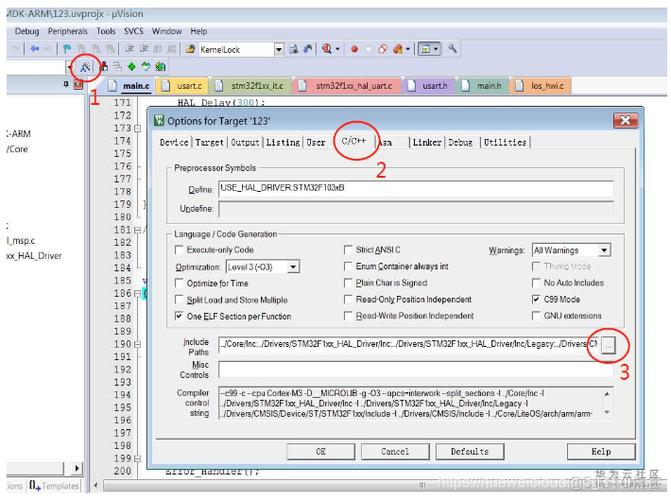Windows Server 2008是一款由微软公司开发的服务器操作系统,它提供了多种版本以满足不同用户的需求,下面将详细介绍如何安装Windows Server 2008系统:

1、启动计算机并插入光盘:启动计算机后,将Windows Server 2008的安装光盘放入光驱中,如果使用的是虚拟机,请加载ISO镜像文件。
2、进入语言选择界面:在启动过程中,系统会提示你选择语言、时间和货币格式以及键盘布局,默认设置即可满足大多数用户需求,点击“下一步”继续。
3、开始安装:点击“现在安装”按钮开始安装过程。
4、选择系统版本:在许可条款页面勾选“我接受许可条款”,然后点击“下一步”,接下来选择要安装的系统版本,如Windows Server 2008 Enterprise(企业版)等。
5、自定义安装类型:选择“自定义(高级)”选项进行自定义安装,如果是全新安装,可以选择未分配的磁盘空间或创建新的分区。
6、磁盘分区:根据需要对硬盘进行分区,如果之前没有分区,可以在此处创建新的分区,需要注意的是,如果磁盘的文件系统不是NTFS,则需要将其格式化为NTFS才能继续安装。
7、自动安装:系统会自动将选定的分区格式化并复制必要的文件到该分区上,之后,计算机可能会自动重启几次以完成安装过程。

8、初次配置:安装完成后,系统会提示更改密码,首次登录时需要更改管理员密码,确保符合复杂性要求,还可以设置时区、网络连接和计算机名等基本配置。
9、安装完成:完成上述步骤后,Windows Server 2008系统就安装好了,此时可以添加桌面图标、调整显示设置等个性化操作。
在了解以上步骤后,还需要注意以下几点:
备份数据:在进行任何操作系统安装之前,务必备份重要数据以防不测。
检查硬件兼容性:确保你的计算机满足Windows Server 2008的最低硬件要求。
选择合适的版本:根据你的具体需求选择合适的Windows Server 2008版本。
激活系统:安装完成后,你需要使用有效的产品密钥来激活Windows Server 2008。

通过以上步骤,你应该能够顺利完成Windows Server 2008系统的安装,如果在安装过程中遇到任何问题,可以参考官方文档或寻求专业人士的帮助。
小伙伴们,上文介绍了“服务器2008系统 怎么安装教程视频教程”的内容,你了解清楚吗?希望对你有所帮助,任何问题可以给我留言,让我们下期再见吧。
原创文章,作者:K-seo,如若转载,请注明出处:https://www.kdun.cn/ask/745018.html


 微信扫一扫
微信扫一扫